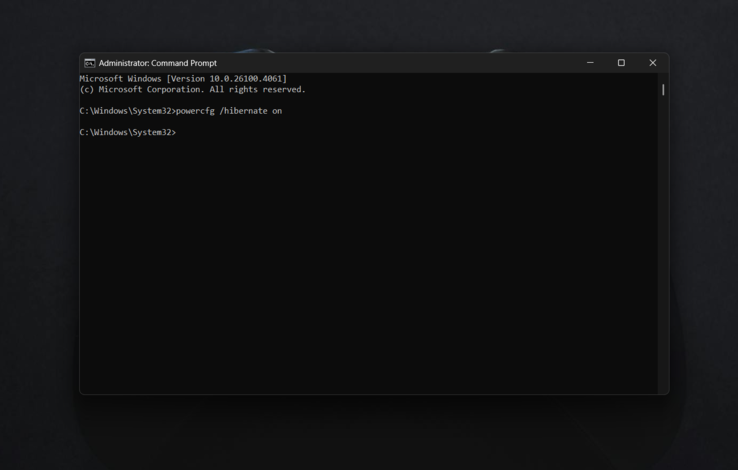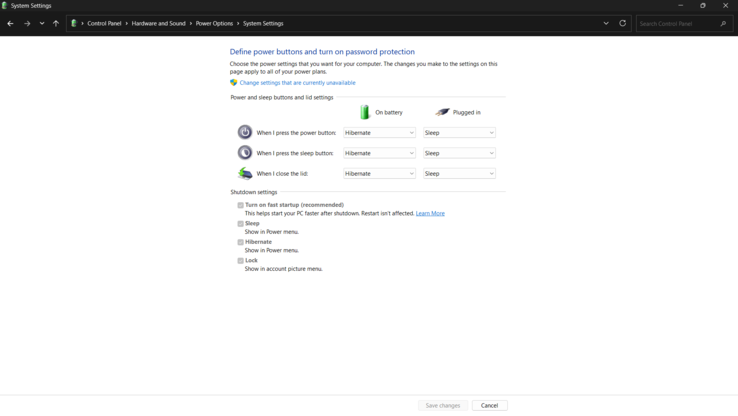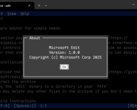Quando andare a dormire, ibernare o spegnere il suo computer portatile Windows
CheckMag
Non sa se deve mettere a riposo, attivare l'ibernazione o spegnere il suo portatile Windows? Questa guida spiega cosa fa ciascuna opzione, quando utilizzarla e come attivare le funzioni nascoste come l'ibernazione in Windows 11.Antony Muchiri, 👁 Antony Muchiri (traduzione a cura di Ninh Duy) Pubblicato 🇺🇸 🇪🇸 ...
Un amico mi ha chiesto la settimana scorsa cosa significasse l'opzione "ibernazione" quando ha cliccato sul pulsante di accensione del suo portatile Windows https://www.notebookcheck.net/Microsoft-s-bold-move-Expensive-Surface-Laptop-13-now-ships-without-a-charger.1023476.0.html.
L'avevano vista decine di volte, ma non avevano mai saputo cosa facesse realmente. Mentre spiegavo la differenza tra sospensione, ibernazione e spegnimento, mi sono reso conto che la maggior parte delle persone non ha idea di cosa facciano effettivamente queste opzioni di risparmio energetico o quando usarle.
Questa confusione le costa tempo, durata della batteria e a volte anche il lavoro. Il suo computer portatile offre tre opzioni di alimentazione distinte, e scegliere quella sbagliata comporta uno spreco di energia, un rallentamento o la potenziale perdita di documenti non salvati.
La maggior parte delle persone si limita a chiudere il coperchio del laptop e a sperare nel meglio, ma la scelta tra sospensione, ibernazione e spegnimento influisce su tutto, dalla durata della batteria alla velocità con cui può riprendere il lavoro.
Ecco cosa fa ciascuna opzione e quando dovrebbe utilizzarla.
Cosa fa effettivamente la modalità di sospensione
La modalità Sleep pone il suo portatile in uno stato di basso consumo energetico, mantenendo la sessione corrente nella RAM. Il processore rallenta, il display si spegne e la maggior parte dei componenti entra in modalità standby.
Tuttavia, i moduli di memoria rimangono alimentati per conservare tutti i programmi aperti, i documenti e le schede del browser esattamente come li ha lasciati.
Quando risveglia il suo portatile dal sonno, tutto appare istantaneamente. Il suo cursore si trova nello stesso punto, le applicazioni rimangono aperte e lei può continuare a lavorare immediatamente.
Tuttavia, questa comodità ha un costo: il portatile continua ad assorbire energia dalla batteria per mantenere i contenuti della RAM.
Secondo Pronto Poweri computer portatili moderni consumano da 1 a 5 watt in modalità sleep, a seconda del modello e dell'età. Ciò significa che la batteria di un laptop tipico durerà da 1 a 4 giorni in modalità sleep prima di spegnersi completamente. I computer portatili più vecchi tendono ad assorbire più energia durante il sonno, mentre i modelli più recenti con processori efficienti possono prolungare notevolmente questo tempo.
La modalità sleep funziona meglio per le pause brevi. Se si allontana per il pranzo, partecipa a una riunione o fa una pausa veloce, la modalità sleep le consente di riprendere il lavoro istantaneamente senza i tempi di attesa dell'avvio.
Capire la modalità ibernazione
La modalità di ibernazione ha un approccio diverso. Invece di mantenere la RAM alimentata, scrive tutto dalla memoria al disco rigido in un file speciale chiamato hiberfil.sys. Questo file contiene una copia esatta dei contenuti della sua RAM, compresi tutti i programmi in esecuzione e i documenti aperti.
Una volta salvato tutto nella memoria, il portatile si spegne completamente. L'alimentazione non arriva a nessun componente, quindi la batteria non si scarica affatto. Quando si riaccende, il portatile legge il file di ibernazione e ripristina la sessione esattamente come era, anche se questo processo richiede più tempo rispetto al risveglio dal sonno.
Il file hiberfil.sys occupa uno spazio pari alla RAM installata. Se il suo portatile ha 16 GB di RAM, il file di ibernazione consumerà 16 GB di spazio. Questo spazio è riservato e non può essere utilizzato per altri file mentre l'ibernazione rimane attiva.
La modalità di ibernazione si rivela ideale per i periodi più lunghi di assenza dal portatile. Se non utilizzerà il portatile per diverse ore o giorni, l'ibernazione preserva la sessione di lavoro senza scaricare la batteria. Gli studenti spesso utilizzano l'ibernazione tra una lezione e l'altra per mantenere le loro sessioni di ricerca e scrittura durante la giornata.
Quando spegnere completamente il computer
Lo spegnimento chiude tutti i programmi, termina tutti i processi e spegne completamente il portatile. Perde la sessione di lavoro in corso, ma il portatile consuma zero energia e fa riposare completamente tutti i componenti.
Gli spegnimenti regolari sono utili per la salute del suo portatile. Cancellano i file temporanei, resettano i processi di sistema e consentono a Windows di installare correttamente gli aggiornamenti. Molti problemi di prestazioni si risolvono dopo un nuovo riavvio, perché le perdite di memoria e i processi in background accumulati vengono cancellati.
Dovrebbe spegnere il suo computer portatile quando non lo utilizza per periodi prolungati, quando installa gli aggiornamenti del sistema o quando risolve i problemi di prestazioni. Lo spegnimento ha senso anche prima di viaggiare, in quanto evita l'accensione accidentale nella borsa e garantisce la massima durata della batteria quando arriva a destinazione.
Alcune situazioni richiedono lo spegnimento per sicurezza. Se il suo portatile si surriscalda, funziona lentamente o si comporta in modo irregolare, uno spegnimento completo spesso risolve questi problemi. Lo spegnimento evita anche la potenziale corruzione dei dati durante la manutenzione dell'hardware o quando sposta il portatile in ambienti diversi.
Come attivare l'ibernazione su Windows 11
Windows 11 disattiva l'ibernazione per impostazione predefinita, ma può attivarla tramite il prompt dei comandi o il Pannello di controllo. Il processo richiede i privilegi di amministratore e richiede solo pochi minuti.
Per attivare l'ibernazione attraverso il prompt dei comandi, faccia clic con il pulsante destro del mouse sul pulsante Start e selezioni "Terminale (Admin)" o "Windows PowerShell (Admin)". Nella finestra del terminale, digiti powercfg /hibernate on e prema Invio. Windows creerà il file di ibernazione e aggiungerà le opzioni di ibernazione al suo menu di accensione.
I nostri Top 10
» Top 10 Portatili Multimedia
» Top 10 Portatili Gaming
» Top 10 Portatili Gaming Leggeri
» Top 10 Portatili da Ufficio e Business economici
» Top 10 Portatili Premium da Ufficio/Business
» Top 10 Portatili sotto i 300 Euro
» Top 10 Portatili sotto i 500 Euro
» Top 10 dei Portatili Workstation
» Top 10 Subnotebooks
» Top 10 Ultrabooks
» Top 10 Convertibili
» Top 10 Tablets
» Top 10 Tablets Windows
» Top 10 Smartphones
In alternativa, può attivare l'ibernazione attraverso il Pannello di Controllo. Apra il Pannello di controllo, si rechi in "Opzioni di alimentazione", quindi faccia clic su "Scegli cosa fanno i pulsanti di alimentazione" nella barra laterale sinistra.
Clicchi su "Modifica le impostazioni attualmente non disponibili" in alto, quindi selezioni la casella accanto a "Ibernazione" nella sezione delle impostazioni di spegnimento. Clicchi su "Salva modifiche" per applicare l'impostazione.
Dopo aver attivato l'ibernazione, l'opzione appare nelle opzioni di alimentazione del menu Start e quando preme Alt+F4 sul desktop.
Può anche configurare il pulsante di accensione o il coperchio del portatile per attivare l'ibernazione anziché la sospensione attraverso lo stesso menu Opzioni di alimentazione.
Quale opzione di risparmio energetico dovrebbe scegliere?
La scelta tra sospensione, ibernazione e spegnimento influisce direttamente sulle prestazioni della batteria e sulla reattività del sistema. La modalità Sleep offre il tempo di ripristino più rapido, ma continua a scaricare la batteria.
Un portatile in modalità sleep perde in genere l'1-3% di batteria all'ora, il che significa che il sonno notturno può consumare l'8-24% della sua carica.
L'ibernazione elimina il consumo della batteria, ma richiede più tempo per il ripristino. Le moderne unità SSD si ripristinano dall'ibernazione in 15-30 secondi, mentre i dischi rigidi tradizionali possono richiedere 60-90 secondi. Il tempo di ripristino dipende dalla velocità di archiviazione e dalla quantità di dati da ripristinare nella RAM.
L'arresto offre la maggiore durata della batteria e lo stato più fresco del sistema, ma richiede il tempo di avvio più lungo. Un avvio completo dallo spegnimento richiede in genere 30-60 secondi sui computer portatili moderni con SSD, più un tempo aggiuntivo per riaprire le applicazioni e i file.
Il segreto sta nell'adattare l'opzione di alimentazione alle sue reali modalità di utilizzo, anziché scegliere un metodo predefinito. Il suo portatile durerà più a lungo, la sua batteria funzionerà meglio e perderà meno tempo ad aspettare l'avvio o il ripristino dei sistemi quando sceglierà l'opzione giusta per ogni situazione.